Page 1
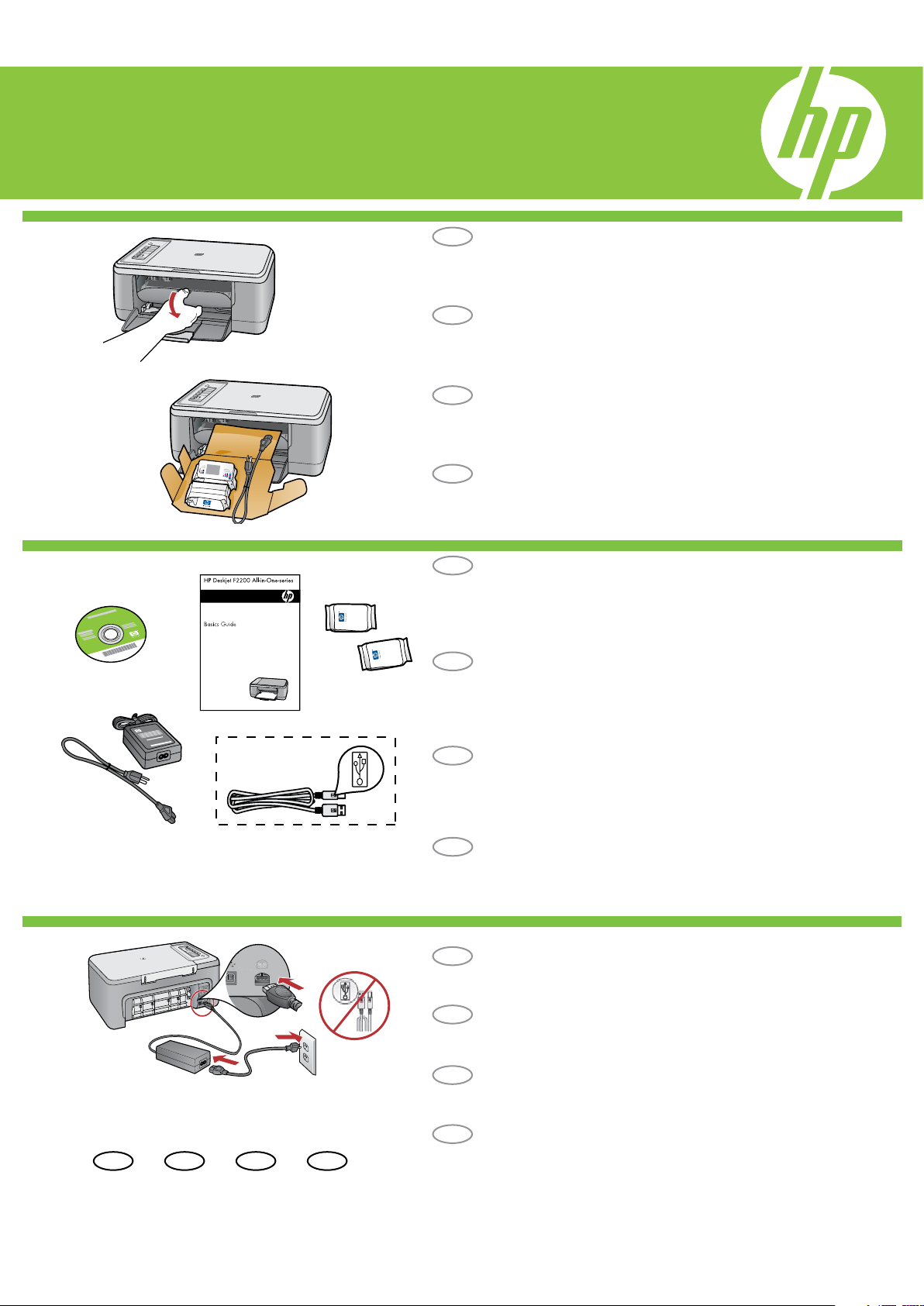
HP Deskjet F2200 All-in-One series
*CB683-90019*
*CB683-90019*
*CB683-90019*
1
2
a.
b.
3
Installatiehandleiding
NL
Controleer de inhoud van de doos. De inhoud kan per
doos verschillend zijn.
* Schaf een USB-kabel aan wanneer er geen kabel
is meegeleverd.
Laat de papierlade en de toegangsklep voor
de printcartridge zakken.
BELANGRIJK: Verwijder al het verpakkingsmateriaal uit
het apparaat.
Sluit het netsnoer en de adapter aan.
BELANGRIJK: Sluit de USB-kabel niet aan.
Guida all'installazione
IT
Verificare il contenuto della confezione. Il contenuto
della confezione potrebbe variare.
* Acquistare un cavo USB separatamente se non
è incluso.
Abbassare il vassoio della carta e lo sportello delle
cartucce di stampa.
IMPORTANTE: rimuovere tutto il materiale di imballaggio
dalla periferica.
Collegare l'adattatore e il cavo di alimentazione.
IMPORTANTE: non collegare il cavo USB.
Guide de configuration
FR
Vérifiez le contenu du carton. Le contenu du carton
peut varier.
* Achetez un câble USB séparément si aucun
n’est inclus.
Abaissez le bac d’alimentation du papier et ouvrez
la porte d’accès aux cartouches d’impression.
IMPORTANT : retirez tout matériel d’emballage
du périphérique.
Connectez le cordon d’alimentation et l’adaptateur.
IMPORTANT : ne pas connecter le câble USB.
Setup-Handbuch
DE
Überprüfen Sie den Packungsinhalt. Der Lieferumfang
ist
nicht bei allen Modellen identisch.
* Erwerben Sie ein separates USB-Kabel, wenn es im
Lieferumfang nicht enthalten ist.
Öffnen Sie das Papierfach und anschließend die
Druckpatronenklappe.
WICHTIG: Entfernen Sie sämtliches Verpackungsmaterial
vom Gerät.
Schließen Sie das Netzkabel und das Netzteil an.
WICHTIG: Schließen Sie das USB-Kabel nicht an.
FR
IT
NL
DE
DE
FR
IT
NL
DE
FR
IT
NL
*
USB
USB
Page 2
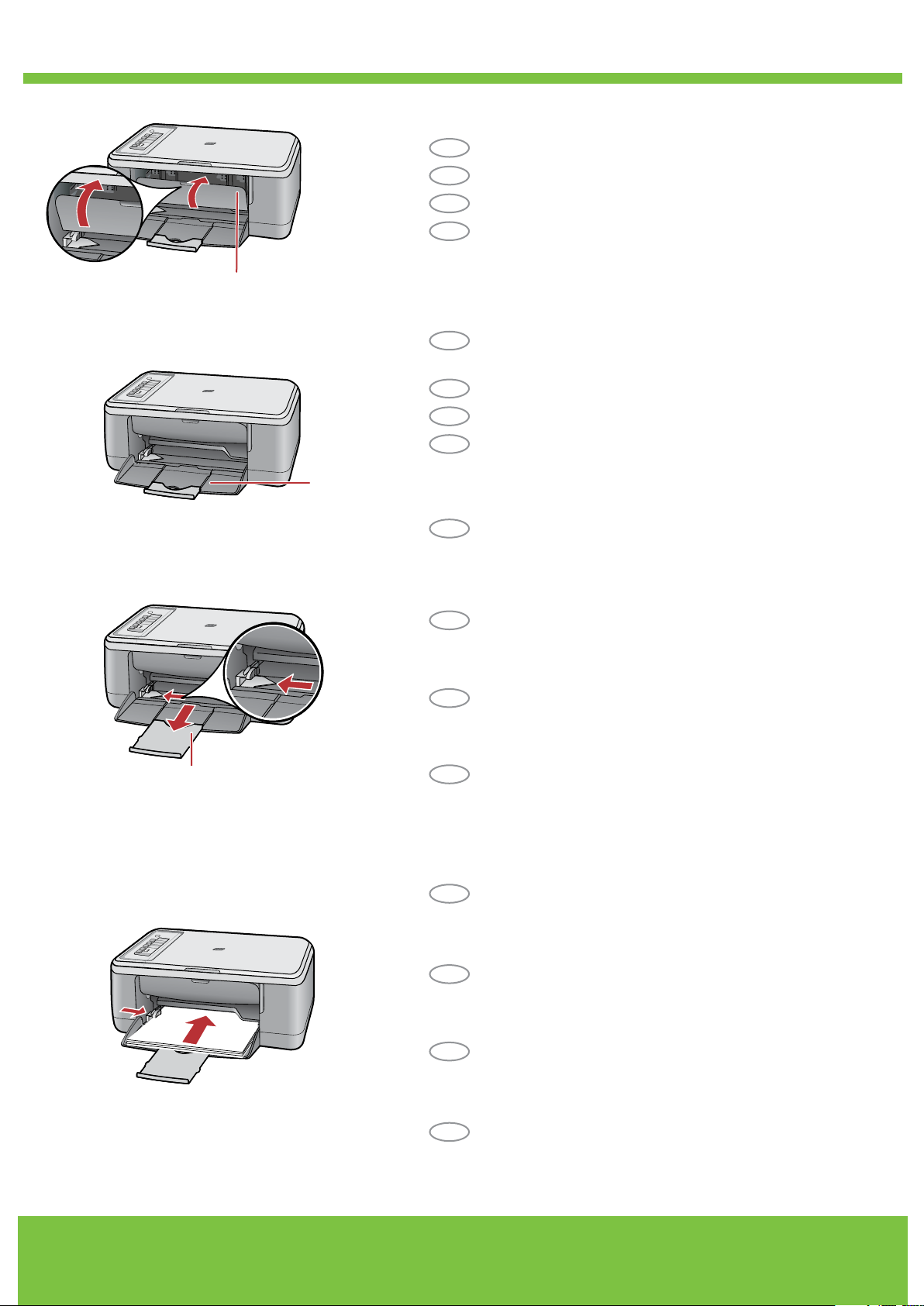
2 • HP Deskjet F2200 All-in-One series
4
a.
d.
b.
c.
Papierlade
Printcartridgesleuf
Verlengstuk van lade
Plaats wit standaardpapier.d.
Sluit de toegangsklep voor de printcartridge.a.
Zorg dat de papierlade open staat.b.
Trek het verlengstuk van de lade uit en zorg dat
de breedtegeleider voor het papier op de buitenste
positie staat.
c.
VOORZICHTIG: Duw het papier niet te ver in de lade.
Vassoio della carta
Sportello delle cartucce di stampa
Estensione del vassoio
Caricare carta bianca comune.d.
Chiudere lo sportello delle cartucce di stampa.a.
Accertarsi che il vassoio della carta sia aperto.b.
Estrarre l'estensione del vassoio e accertarsi che
la guida della larghezza della carta si trovi nella
posizione più esterna.
c.
ATTENZIONE: non spingere eccessivamente la carta
nel vassoio.
Bac d’alimentation
Porte d’accès aux cartouches d’impression
Extension du bac d’alimentation
Chargez du papier blanc ordinaire.d.
Fermez la porte d’accès aux cartouches d’impression.a.
Assurez-vous que le bac d’alimentation est ouvert.b.
Tirez l’extension du bac d’alimentation
et assurez-vous que le guide de largeur
du papier est tiré au maximum.
c.
ATTENTION : ne poussez pas le papier trop loin dans
le bac d’alimentation.
Ziehen Sie die Fachverlängerung heraus
und vergewissern Sie sich, dass sich die
Papierquerführung an der äußersten Position
befindet.
c.
Schließen Sie die Druckpatronenklappe.a.
Papierfach
Druckpatronenklappe
Fachverlängerung
Legen Sie normales weißes Papier ein.d.
Vergewissern Sie sich, dass das Papierfach
geöffnet ist.
b.
ACHTUNG: Drücken Sie das Papier nicht mit Gewalt
in das Papierfach.
DE
NL
IT
FR
DE
NL
IT
FR
DE
NL
IT
FR
DE
NL
IT
FR
Page 3
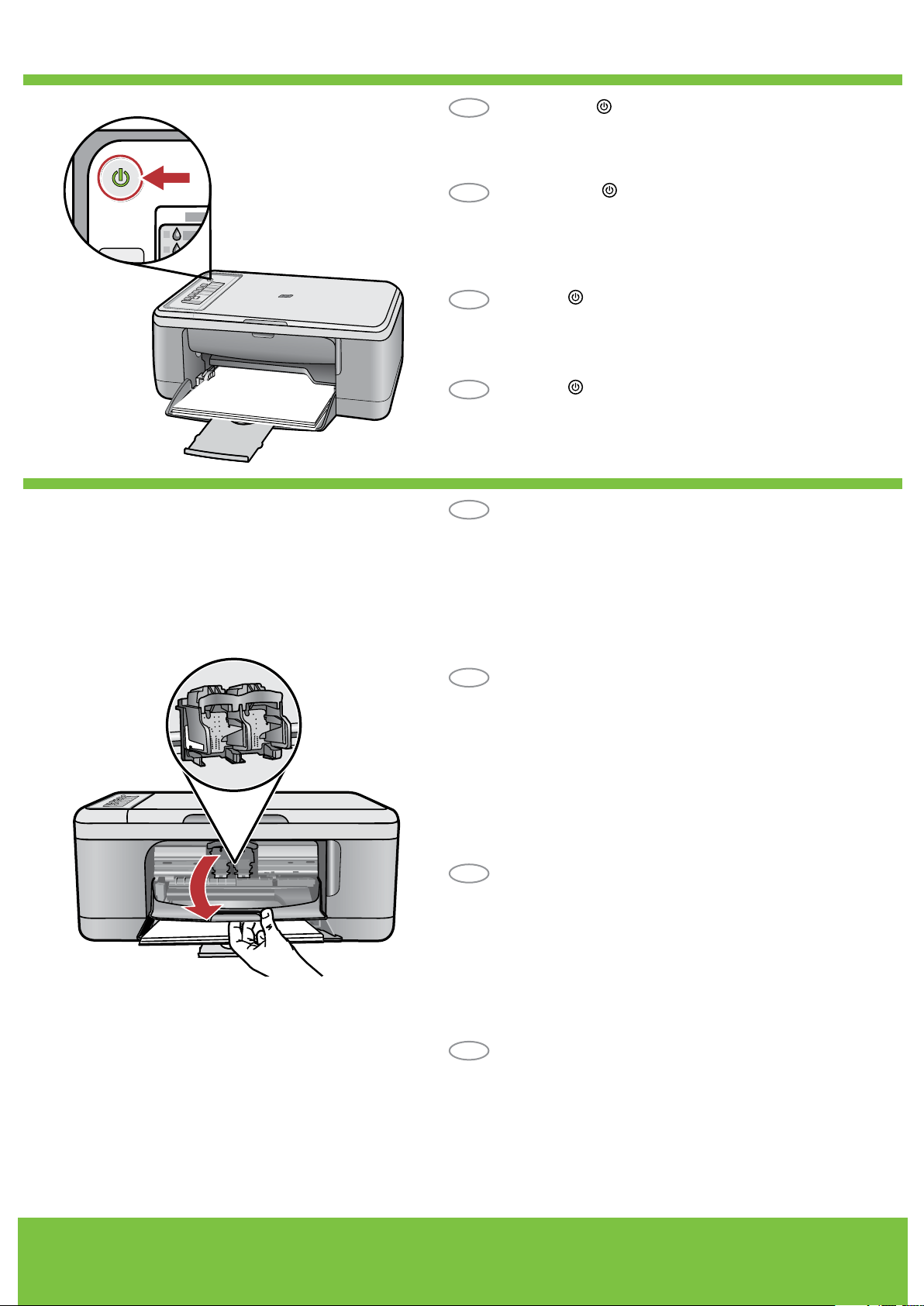
HP Deskjet F2200 All-in-One series • 3
6
5
Druk op (knop Aan).
Opmerking: Raadpleeg de Basishandleiding
voor meer informatie over de knoppen op het
bedieningspaneel.
Open de toegangsklep van de printcartridge.
Wacht tot de wagen met printcartridges naar
het midden is verplaatst.
Opmerking: Als de wagen niet beweegt,
koppelt u het product los. Verwijder alle tape
en verpakkingsmaterialen (zie stap 1). Sluit het
netsnoer weer aan en zet het apparaat aan.
Premere (pulsante On).
Nota: per ulteriori informazioni sui pulsanti del
pannello di controllo, consultare la Guida di base.
Aprire lo sportello delle cartucce di stampa. Attendere
fino a quando il carrello di stampa si sposta verso
il centro del prodotto.
Nota: se il carrello non si sposta, scollegare il prodotto.
Rimuovere tutto il nastro adesivo e il materiale di
imballaggio, vedere il passaggio 1. Ricollegare
il cavo di alimentazione e accendere il prodotto
.
Appuyez sur (bouton Activer).
Remarque : pour plus d’informations sur les boutons
du panneau de configuration, reportez-vous au Guide
des fonctions de base.
Ouvrez la porte d’accès aux cartouches d’impression.
Attendez que le chariot d’impression se déplace vers
le centre de l’appareil.
Remarque : si le chariot d’impression ne se déplace
pas bien, débranchez l’appareil. Retirez tout ruban
adhésif et matériel d’emballage (voir étape 1).
Connectez de nouveau le cordon d’alimentation
de l’appareil.
Öffnen Sie die Druckpatronenklappe. Warten Sie,
bis der Patronenwagen in die Mitte fährt.
Hinweis: Wenn sich der Wagen nicht bewegt,
ziehen Sie das Netzkabel ab. Entfernen Sie sämtliche
Klebebänder und das gesamte Verpackungsmaterial
(siehe Schritt 1). Schließen Sie das Netzkabel erneut
an und schalten Sie das Gerät ein.
Drücken Sie (Ein-Taste).
Hinweis: Weitere Informationen zu den Tasten auf
dem Bedienfeld finden Sie im Grundlagenhandbuch.
DE
FR
IT
NL
DE
FR
IT
NL
Page 4

7
4 • HP Deskjet F2200 All-in-One series
a.
b.
c.
Verwijder de tape van beide cartridges.a.
Houd de cartridges vast met het HP-label
naar boven.
b.
c. Plaats de printcartridge in een enigszins
opwaartse hoek in de wagen.
Plaats de driekleurencartridge in de linkersleuf
en de zwarte cartridge in de rechtersleuf.
Duw de cartridges stevig aan totdat ze op hun
plaats klikken.
Rimuovere il nastro da entrambe le cartucce.a.
Tenere le cartucce con l'etichetta HP rivolta
verso l'alto.
b.
c. Inserire nel carrello la cartuccia di stampa
leggermente inclinata verso l'alto.
La cartuccia in tricromia deve essere inserita
nell'alloggiamento di sinistra e la cartuccia
del nero nell'alloggiamento di destra. Inserire
con decisione le cartucce fi no a farle scattare
in posizione.
Retirez le ruban adhésif des deux cartouches.a.
Tenez les cartouches de manière à ce que le logo
HP soit vers le haut.
b.
c. Insérez la cartouche d’impression légèrement
inclinée vers le haut dans le chariot d’impression.
Insérez la cartouche d’impression couleur dans
l’emplacement de gauche et la cartouche
d’impression noire dans l’emplacement de droite.
Appuyez fermement sur les cartouches jusqu’à
ce qu’elles s’enclenchent dans leur emplacement.
Entfernen Sie den Schutzfi lm von beiden
Tintenpatronen.
a.
Halten Sie die Druckpatronen mit dem HPSchriftzug nach oben.
b.
c. Setzen Sie die Druckpatrone leicht schräg in den
Patronenwagen ein.
Setzen Sie die dreifarbige Tintenpatrone in den
linken Steckplatz und die schwarze Tintenpatrone
in den rechten Steckplatz ein. Drücken Sie die
Druckpatronen fest bis zum Einrasten in die
Steckplätze.
DE
DE
NL
IT
FR
NL
IT
FR
DE
NL
IT
FR
Page 5

8
9
10
HP Deskjet F2200 All-in-One series • 5
Sluit de toegangsklep voor de printcartridge. Er wordt
een uitlijningspagina afgedrukt. Door de printcartridges
uit te lijnen, krijgt u een betere afdrukkwaliteit.
Nadat de uitlijningpagina is afgedrukt, plaatst u deze
met de bedrukte kant naar beneden op de glasplaat
(zie afbeelding). Sluit het deksel.
Druk op (knop Scannen).
Wacht tot het groene lampje (knop Aan)
stopt met knipperen.
Chiudere lo sportello delle cartucce di stampa.
Il prodotto stampa una pagina di allineamento.
L'allineamento delle cartucce di stampa consente
di ottenere una qualità di stampa migliore.
Al termine della stampa, collocare la pagina di
allineamento sulla superficie di scansione con il lato
di stampa rivolto verso il basso, come mostrato nella
figura. Chiudere il coperchio.
Premere (pulsante Scansione).
Attendere che la spia verde (pulsante On)
smetta di lampeggiare.
Fermez la porte d’accès aux cartouches d’impression.
L’appareil imprime une page d’alignement. L’alignement
des cartouches d’impression assure une meilleure
qualité d’impression.
Après l’impression de la page d’alignement, placez-la
sur la vitre, face vers le bas, comme illustré. Fermez
le capot.
Appuyez sur (bouton Numérisation).
Attendez que le voyant vert (bouton Activer)
ne clignote plus.
Schließen Sie die Druckpatronenklappe. Das Gerät
druckt eine Ausrichtungsseite. Durch die Ausrichtung
der Druckpatronen wird eine bessere Druckqualität
sichergestellt.
Legen Sie die Ausrichtungsseite nach dem Ausdruck mit
der bedruckten Seite nach unten auf das Glas, wie in
der Abbildung gezeigt. Schließen Sie die Abdeckung.
Drücken Sie (Taste Scannen).
Warten Sie, bis die grüne Anzeige (Ein-Taste)
aufhört zu blinken.
DE
FR
IT
NL
DE
FR
IT
NL
DE
FR
IT
NL
Page 6

11a
Windows: Mac:
6 • HP Deskjet F2200 All-in-One series
Mac: Sluit de USB-kabel aan op de poort aan de achterzijde
van het product en op een willekeurige USB-poort van
de computer.
Windows: Plaats de cd met de productsoftware in de computer
nadat u deze hebt opgestart. Wacht tot het opstartscherm
op de computer verschijnt. Dit kan enkele seconden duren.
Opmerking: Als het opstartscherm niet verschijnt, dubbelklikt
u achtereenvolgens op Deze computer, op het pictogram
Cd-rom met het HP-logo en vervolgens op setup.
BELANGRIJK: Sluit de USB-kabel pas aan wanneer dit wordt
gevraagd.
Mac: collegare il cavo USB alla porta sul retro del
prodotto e successivamente a una porta USB qualsiasi
sul computer.
Windows: dopo l'accensione e l'avvio del computer, inserirvi
il CD del software del prodotto. Attendere fino a quando
sul computer non viene visualizzata la schermata di avvio.
Questo può richiedere alcuni secondi.
Nota: se la schermata di avvio non viene visualizzata,
fare doppio clic su
Risorse del computer, quindi sull'icona
del CD-ROM con il logo HP e infine su setup.
IMPORTANTE: non collegare il cavo USB fino a quando non
viene richiesto.
Mac : connectez le câble USB au port situé à l’arrière de
l’appareil, puis à n’importe quel port USB de l’ordinateur.
Windows : insérez le CD d’installation de l’appareil dans
l’ordinateur après l’avoir allumé et démarré. Attendez que
l’écran de démarrage s’affiche sur votre ordinateur. Ceci peut
prendre quelques secondes.
Remarque : si l’écran de démarrage ne s’affiche pas,
double-cliquez sur l’icône Poste de travail, puis sur l’icône
du
CD-ROM ayant le logo HP, puis sur setup.
IMPORTANT : ne pas connecter le câble USB à moins
d’y être invité.
Windows: Legen Sie die Software-CD des Geräts in den
Computer ein, nachdem er eingeschaltet und hochgefahren
wurde. Warten Sie, bis der Startbildschirm auf Ihrem
Computer angezeigt wird. Dies kann mehrere Sekunden
in Anspruch nehmen.
Hinweis: Wenn die CD nach dem Einlegen nicht automatisch
gestartet wird, doppelklicken Sie auf Arbeitsplatz, dann auf das
Symbol der CD-ROM mit dem HP Logo und zuletzt auf Setup.
WICHTIG: Schließen Sie das USB-Kabel erst an, wenn Sie dazu
aufgefordert werden.
Macintosh: Verbinden Sie das USB-Kabel mit dem USBAnschluss auf der Rückseite des Geräts und anschließend
mit einem freien USB-Anschluss des Computers.
DE
FR
IT
NL
DE
FR
IT
NL
Page 7

11b
Windows: Mac:
12
Windows:
Mac:
HP Deskjet F2200 All-in-One series • 7
12
Mac: Plaats de cd met de productsoftware.
Dubbelklik op het pictogram HP All-in-One Installer.
Volg de aanwijzingen op het scherm.
Mac: Vul het scherm Configuratie-assistent in.
Windows: Installeer de software volgens de aanwijzingen
op het scherm.
Windows: Zodra u dit wordt gevraagd, sluit u de USB-kabel
aan op de poort aan de achterzijde van het product en op
een willekeurige USB-poort van de computer.
Mac: inserire il CD del software del prodotto.
Fare doppio clic sull'icona HP All-in-One Installer.
Attenersi alle istruzioni visualizzate sullo schermo.
Mac: completare la schermata Impostazione Assistita.
Windows: attenersi alle istruzioni visualizzate sullo schermo
per completare l'installazione del software.
Windows: quando viene visualizzata la richiesta USB, collegare
il cavo USB alla porta sul retro del prodotto e successivamente
a una porta USB qualsiasi sul computer.
Mac : insérez le CD d’installation de l’appareil. Doublecliquez sur l’icône HP All-in-One Installer. Suivez les
instructions affichées à l’écran.
Mac : renseignez l’écran de l’assistant de configuration.
Windows : suivez les instructions affichées à l’écran pour
installer le logiciel.
Windows : une fois l’invite USB affichée, connectez le câble
USB au port situé à l’arrière de l’appareil, puis à n’importe
quel port USB de l’ordinateur.
Windows: Folgen Sie den Anweisungen auf dem Bildschirm,
um die Softwareinstallation abzuschließen.
Macintosh: Legen Sie die Software-CD des Geräts ein.
Doppelklicken Sie auf das Symbol für den HP All-in-One
Installer. Folgen Sie den Anweisungen auf dem
Bildschirm.
Macintosh: Schließen Sie den Bildschirm
Systemassistent ab.
Windows: Sobald die USB-Aufforderung angezeigt wird,
schließen Sie das USB-Kabel an den Anschluss auf der
Rückseite des Geräts und anschließend an einen beliebigen
USB-Anschluss des Computers an.
DE
FR
IT
NL
DE
FR
IT
NL
DE
FR
IT
NL
DE
FR
IT
NL
Page 8
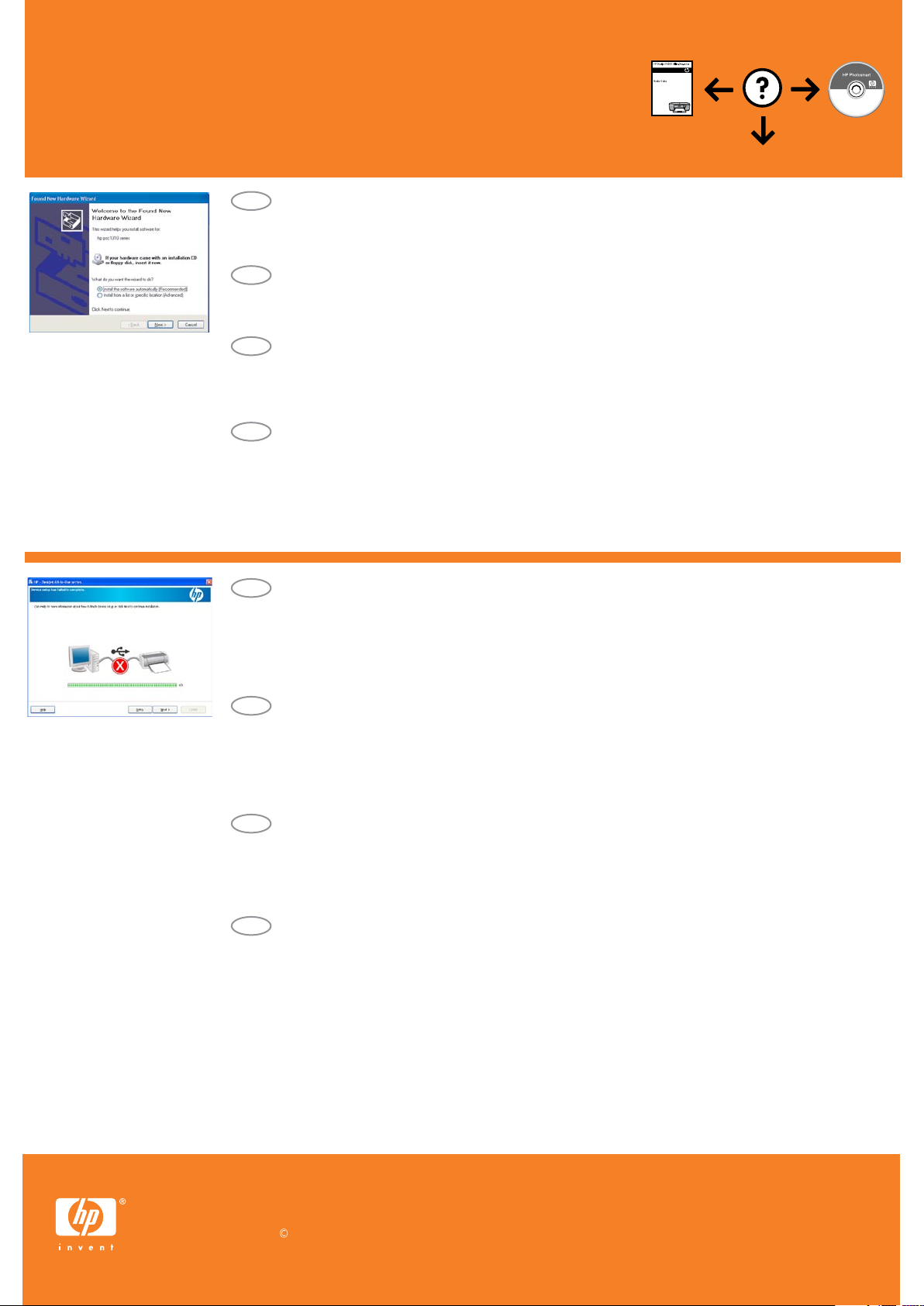
2008 Hewlett-Packard Development Company, L.P.
Windows is a registered trademark of Microsoft Corporation.
www.hp.com/support
Printed in <country>
Problemen oplossen
Probleem: (Alleen Windows) Het Microsoft-scherm Hardware toevoegen verschijnt.
Oplossing: Annuleer alle schermen. Koppel de USB-kabel los en plaats de software-cd.
Zie stap 11 en 12.
Probleem: (Alleen Windows) Het scherm Installatie van het apparaat kon niet worden voltooid
verschijnt.
Oplossing: Ontkoppel het product en sluit het opnieuw aan. Zorg dat de printer is ingeschakeld.
Controleer alle verbindingen. Controleer of de USB-kabel op de computer is aangesloten.
Sluit de USB-kabel niet aan op een toetsenbord of een USB-hub zonder voeding. Zie stap 12.
Risoluzione dei problemi
Problema: la schermata Installazione guidata hardware di Microsoft non viene visualizzata
(solo per Windows).
Soluzione: annullare tutte le schermate. Scollegare il cavo USB e inserire il CD del software.
Vedere i Punti 11 e 12.
Problema: viene visualizzata la schermata Non è stato possibile completare la configurazione
della periferica (solo per Windows).
Soluzione: scollegare il prodotto e ricollegarlo. Accertarsi che la stampante sia accesa.
Controllare tutti i collegamenti. Assicurarsi che il cavo USB sia stato collegato al computer.
Non collegare il cavo USB alla tastiera o ad un hub USB non alimentato. Vedere il Punto 12.
Dépannage
Problème : (Windows uniquement) l’écran Microsoft Ajout de matériel s’affiche.
Action : cliquez sur Annuler sur tous les écrans affichés. Débranchez le câble USB,
puis insérez le CD d’installation. Reportez-vous aux étapes 11 et 12.
Problème : (Windows uniquement) l’écran La configuration du périphérique ne s’est pas
achevée s’affiche.
Action : débranchez l’appareil et rebranchez-le. Assurez-vous que l’imprimante est en marche.
Vérifiez toutes les connexions. Assurez-vous que le câble USB est branché à l’ordinateur.
Ne branchez pas le câble USB sur un clavier ni sur un concentrateur USB non doté de sa
propre alimentation. Reportez-vous à l’étape 12.
Fehlerbehebung
Problem: (Nur Windows) Auf dem Bildschirm wird die Meldung Geräteinstallation konnte nicht
abgeschlossen werden angezeigt.
Lösung: Stecken Sie das Gerät aus und schließen Sie es wieder an. Vergewissern Sie sich,
dass der Drucker eingeschaltet ist. Überprüfen Sie alle Verbindungen. Vergewissern Sie sich,
dass das USB-Kabel am Computer angeschlossen ist. Schließen Sie das USB-Kabel nicht an eine
Tastatur oder einen USB-Hub ohne Stromversorgung an. Lesen Sie die Anweisungen in Schritt 12.
Problem: (Nur Windows) Der Microsoft-Bildschirm Hardware-Assistent wird angezeigt.
Lösung: Schließen Sie alle Fenster. Ziehen Sie das USB-Kabel ab und legen Sie dann die
Software-CD ein. Lesen Sie die Anweisungen in Schritt 11 und 12.
DE
FR
IT
NL
DE
FR
IT
NL
